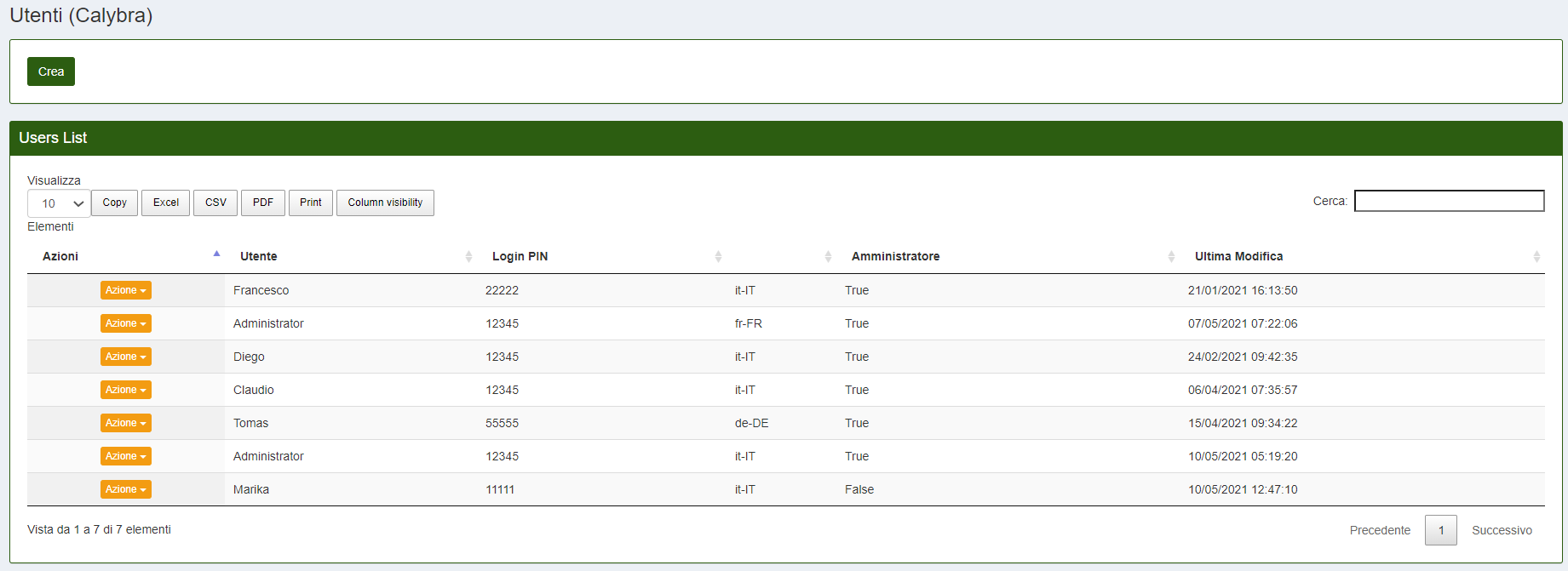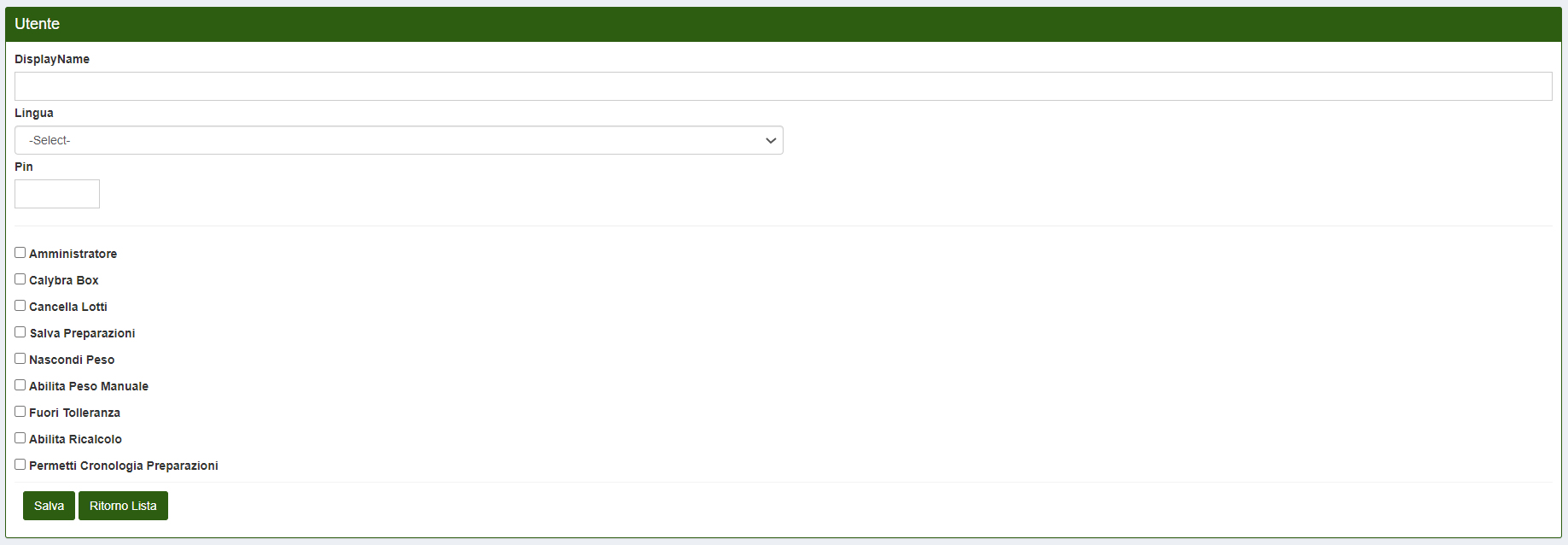Utenti Calybra
Dal CalybraBox è possibile gestire anche gli utenti della bilancia Calybra. Per accedere al pannello di gestione cliccare sul buttone in alto 
In questa schermata sono mostrati tutti gli utenti delle bilance Calybra associate al tuo CalybraBox.
Creare un nuovo utente Calybra
Per aggiungere un nuovo utente Calybra premere il pulsante Crea
- DisplayName scegliere il nome da assegnare all'utente (nella bilancia comparirà esattamente allo stesso modo).
- Lingua selezionare dal menu a discesa la lingua che si vuole impostare nella bilancia per questo utente.
- Pin inserire un codice numerico di 5 cifre che servirà all'operatore per accedere alla bilancia.
- Amministratore spuntando questa voce, cliccando sul quadratino bianco, si attivano i privilegi di amministratore all'utente che stiamo creando.
- Calybra Box spuntando questa voce, cliccando sul quadratino bianco, si attiva la sincronizzazione automatica tra la bilancia e il software gestionale CalybraBox. (Questa opzione è utilizzabile solo dai clienti che hanno acquistato il servizio cloud CalybraBox)
- Cancella Lotti spuntando questa voce, cliccando sul quadratino bianco, si abilita la funzione che permette all'operatore di cancellare i lotti.
- Salva Preparazioni spuntando questa voce, cliccando sul quadratino bianco, si abilita l'opzione che al sistema di salvare le preparazioni effettuate dall'operatore.
- Nascondi Peso spuntando questa voce, cliccando sul quadratino bianco, si attiva la funzione per nascondere il peso all'operatore durante la pesatura.
- Abilito Peso Manuale spuntando questa voce, cliccando sul quadratino bianco, si abilita la funzione che permette all'operatore di usare la l'opzione "Peso Manuale" durante la pesatura degli ingredienti.
- Fuori Tolleranza spuntando questa voce, cliccando sul quadratino bianco, si permette all'operatore di confermare la preparazione di una ricetta anche se il peso degli ingredienti risulta fuori tolleranza.
- Abilita Ricalcolo spuntando questa voce, cliccando sul quadratino bianco, si abilita la funzione ricalcolo durante la fase di pesatura degli ingredienti.
- Permetti Cronologia Preparazioni spuntando questa voce, cliccando sul quadratino bianco, si attiva il salvataggio automatico della cronologia delle preparazioni effettuate.
Per salvare le modifiche e creare l'utente Calybra cliccare Salva.
Modificare un utente Calybra
Se si vuole modificare la configurazione di un utente Calybra già esistente cliccare sul tasto  -> Modifica e si accederà alla seguente schermata
-> Modifica e si accederà alla seguente schermata
Nella sezione "Modifica" possiamo modificare il nome utente, la lingua, il pin e il livello di accesso che stabilisce la gerarchia di visualizzazione tra gli utenti. Questa funzione è utile qualora si voglia mantenere la segretezza di alcune ricette. Premere Salva per salvare le modifiche.
Spostandosi a destra nella sezione "Configurazione" possiamo attivare o disattivare le funzioni per l'utente. Premere Salva per salvare le modifiche.
Nell'ultima sezione "Calybra" è possibile assegnare l'utente ai diversi dispositivi Calybra presenti nel sistema cliccando sulla stella (stella gialla significa che è assegnata, stella grigia significa che l''utente non è assegnato alla bilancia).